เข้าสู่และออกจากโหมดช่วยเหลือการเข้าถึงบน iPhone
หลังจากที่คุณตั้งค่าโหมดช่วยเหลือการเข้าถึงบน iPhone คุณจะสามารถเข้าสู่และออกจากโหมดช่วยเหลือการเข้าถึงได้ตามต้องการ
เข้าสู่โหมดช่วยเหลือการเข้าถึง
ไปที่ การตั้งค่า ![]() > การช่วยการเข้าถึง > โหมดช่วยเหลือการเข้าถึง แล้วแตะ เริ่มโหมดช่วยเหลือการเข้าถึง จากนั้นป้อนรหัสโหมดช่วยเหลือการเข้าถึง
> การช่วยการเข้าถึง > โหมดช่วยเหลือการเข้าถึง แล้วแตะ เริ่มโหมดช่วยเหลือการเข้าถึง จากนั้นป้อนรหัสโหมดช่วยเหลือการเข้าถึง
เคล็ดลับ: คุณสามารถกำหนดค่าปุ่มลัดการช่วยการเข้าถึงเพื่อให้คุณสามารถเข้าสู่โหมดช่วยเหลือการเข้าถึงได้อย่างรวดเร็วโดยใช้การทำงานเดียวกันกับที่คุณใช้ออกจากโหมดช่วยเหลือการเข้าถึง (กดปุ่มด้านข้างสามครั้ง หรือกดปุ่มโฮมสามครั้ง) ให้ดูที่เปิดคุณสมบัติอย่างรวดเร็วด้วยปุ่มลัดการช่วยการเข้าถึงในคู่มือผู้ใช้ iPhone
ออกจากโหมดช่วยเหลือการเข้าถึง
กดปุ่มด้านข้างสามครั้ง (บน iPhone ที่มี Face ID) หรือกดปุ่มโฮมสามครั้ง (บน iPhone รุ่นอื่น) แล้วแตะ ออกจากโหมดช่วยเหลือการเข้าถึง จากนั้นป้อนรหัสโหมดช่วยเหลือการเข้าถึง
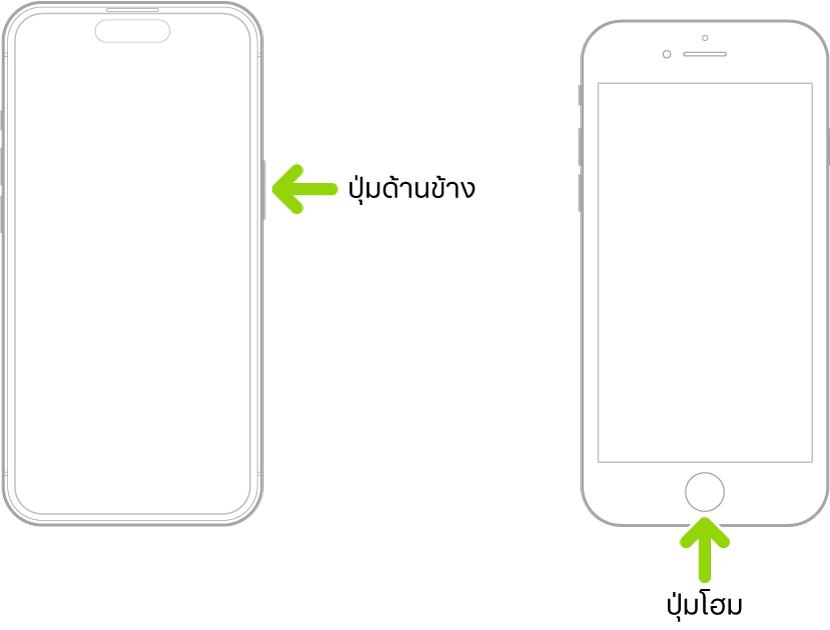
คุณต้องออกจากโหมดช่วยเหลือการเข้าถึงเพื่อปฏิบัติตามวิธีใดๆ ต่อไปนี้:
เปลี่ยนโหมดช่วยเหลือการเข้าถึงและการตั้งค่าระบบส่วนใหญ่ ให้ดูที่เปลี่ยนการตั้งค่าโหมดช่วยเหลือการเข้าถึง
เพิ่มแอปไปยังโหมดช่วยเหลือการเข้าถึงและกำหนดแอปเหล่านั้นเอง ให้ดูที่เพิ่ม เอาออก และกำหนดแอปสำหรับโหมดช่วยเหลือการเข้าถึง
ดาวน์โหลดแอปจาก App Store ให้ดูที่รับแอปใน App Store ในคู่มือผู้ใช้ iPhone
ตรวจสอบการแจ้งเตือนระบบและเริ่มการอัปเดตซอฟต์แวร์ ให้ดูที่อัปเดต iOS ในคู่มือผู้ใช้ iPhone
ดูไอคอนสถานะและสัญลักษณ์บางอย่าง ซึ่งรวมถึงไอคอนสถานะและสัญลักษณ์ที่ระบุความพร้อมใช้งานของเครือข่าย โหมดเครื่องบิน โฟกัส หรือ Bluetooth® หรือในระหว่างที่แอปหรือเว็บไซต์ใช้บริการหาตำแหน่งที่ตั้ง ให้ดูที่ทำความเข้าใจเกี่ยวกับความแตกต่างบางประการในโหมดช่วยเหลือการเข้าถึง
คุณยังสามารถกดปุ่มด้านข้างสามครั้ง (บน iPhone ที่มี Face ID) หรือกดปุ่มโฮมสามครั้ง (บน iPhone รุ่นอื่น) เพื่อโทรฉุกเฉิน (คุณไม่ต้องป้อนรหัสโหมดช่วยเหลือการเข้าถึง) ได้ด้วย
ถ้าคุณลืมรหัสโหมดช่วยเหลือการเข้าถึง คุณจะสามารถใช้บัญชี Apple ของคุณเพื่อออกจากโหมดช่วยเหลือการเข้าถึงและรีเซ็ตรหัสได้ ให้ดูที่เปลี่ยนรหัสโหมดช่วยเหลือการเข้าถึง